
▼画像(1)のクリックで画像の拡大表示ができます。↓
【Opera】ブラウザの表示画面↓
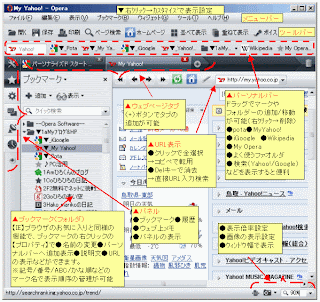
↓
▼0113A▼↓
↓
Opera ブラウザは速い(2)↓
↓
▼【Opera】は、高速で便利なブラウザソフトです。↓
↓
次のサイトで【Opera】の利用法が分かります。↓
リンク▲【Opera】のヘルプサイト↓
↓
Operaの便利なパーソナルバー↓
【パーソナルバー】※1は、【表示】→【ツールバー】で表示され、お気に入りのブックマーク、ブックマークフォルダなどを【※1】上に移動して、素早くアクセスすることができます。マークやフォルダを【※1】に直接ドラッグ追加したり、ドラッグ移動で順番を入れ替えることも可能です。右クリック→【削除】でマークの削除ができます。↓
●pota●MyYahoo!●iGoogle ●Wikipedia●My Opera↓
●よく使うファオルダ●検索欄(Yahoo!/Google)などのツールを表示すると便利です。↓
↓
【My Opera】上でブログを書いたり、写真を共有したり、いろいろなことが出来ます。1 GB の無料スペース、広告無しのブログが手に入るメンバーシップを完全に無料で楽しめます。↓
↓
▽【Opera】サイトでブログを作成できます。下記のリンクのように、管理人もブログを投稿してみました。ブロガー(Googleサイトのブログ)の画像の転用も可能です。↓
リンク▲【オペラ座の怪人の部屋】・・・Operaブログより↓
↓
【ブックマーク】(フォルダ)ウィンドは、【IE】ブラウザのお気に入りと同様の機能で、ブックマークの右クリックの【プロパティ】で●名前の変更●パーソナルバーへ追加表示●説明文●URLの表示などができます。※昇順に並ぶので、記号/番号/ABC/かな順などのマーク名で表示順序の管理が可能です。上部の【表示】ボタンで表示設定したり、【追加】ボタンで現在開いているウェブサイトを【ブックマーク】リストに追加できます。↓
↓
【ウェブページタブ】で開いたページ(ウィンドウ)の切り替えができます。(+)ボタンでタブの追加が可能です。各(×)ボタンでタブを閉じることができます。↓
↓
右下部に●表示倍率設定●画像の表示設定●ウィンドウ幅で表示のボタンが有ります。↓
↓
【URL表示】窓の●クリックで現在開いているページのURLが全選択→コピペでURLの転用ができます。
また、●URLが全選択→DelキーでURL消去→直接URLをコピペなどで入力してウェブサイトの検索ができます。↓
↓
表示画面の左側の【パネル】ボタンで、●(★)ブックマークの表示●過去に開いたリンクの履歴
●ウェブ上メモの編集●パネルの表示/非表示などのサイドバーの表示切替ができます。↓
↓
次の関連記事も参考にしてください。↓
リンク▲【Opera(ウェブブラウザ)は速い】↓
↓
▲0113A▲↓















※コメント投稿者のブログIDはブログ作成者のみに通知されます